HD Tune
Download: http://www.hdtune.com/download.html
Downloaden en installeer HD Tune. Ga naar het tabblad "Benchmark" om de snelheid van je schijf te testen. De lijn laat zien hoe snel bestanden worden gelezen, de stippen laten de wachttijd van het zoeken zien (een dalende lijn is overigens normaal).
Als je wilt weten hoe goed je harddisk nog werkt, zijn de tabbladen "Health" en "Error Scan" van belang.
Bij het tabblad "Health" zie je de gegevens die de schijf zelf bijhoudt. Is er iets niet oké, dan wordt dit in het rood weergegeven.
Op het tabblad "Error Scan" controleer je de harde schijf op fouten. Het scannen kan afhankelijk van de snelheid en grootte lang duren.
Wordt op één van de tabbladen fouten gevonden, dan moet je oppassen. Het is mogelijk dat je harddisk kapot aan het gaan is. Zorg dat je backups maakt!
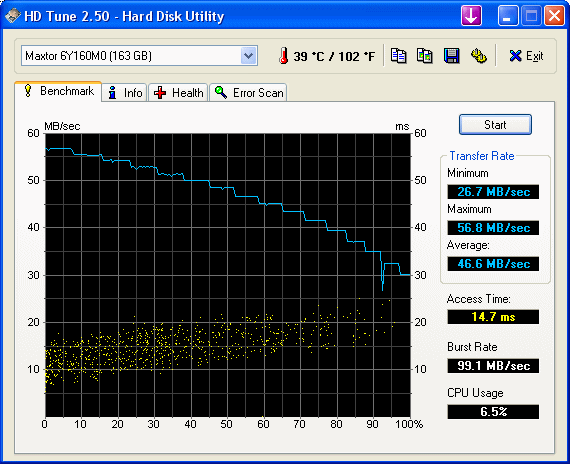
CrystalDiskInfo
Download
 Crystal DiskInfo naar bijvoorbeeld het bureaublad.
Crystal DiskInfo naar bijvoorbeeld het bureaublad.
- Installeer het programma en klik met de rechtermuisknop op CrystalDiskInfo.exe en kies de optie uitvoeren als administrator.
- When finished, open the installed program by double clicking on it.
- Good - There are no problems found, the drive is working properly.
- Caution - The drive have some problems. (which indicates a drive that you should most likely be thinking about backing up and replacing.)
- Bad - This usually indicates a drive that’s dead or near death. (! - Back up all important data as soon as possible.)
- Bij SSD's wordt ook de gezondheidstoestand van de SSD's vermeld (Health)
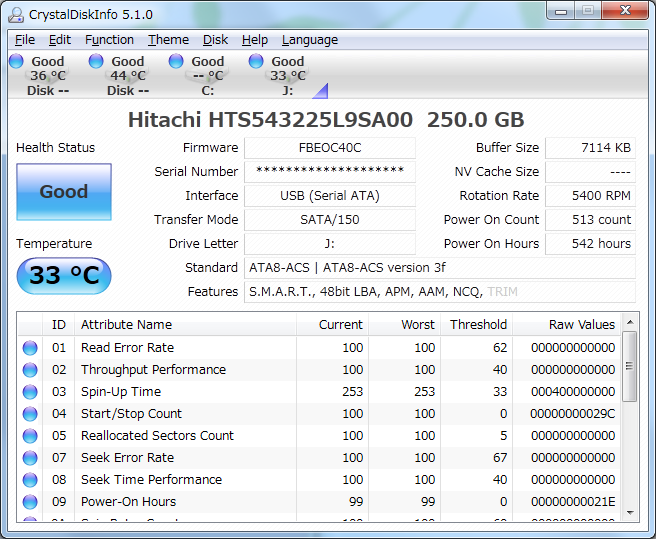
GSmartControl
Download
 GSmartControl naar het bureaublad.
GSmartControl naar het bureaublad.
- Klik met de rechtermuisknop op gsmartcontrol-1.1.4-win64.zip en selecteer de optie Alles uitpakken.
- Open de map "gsmartcontrol-1.1.4-win64" en klik met de rechtermuisknop op gsmartcontrol.exe en kies de optie Als administrator uitvoeren.
- Dubbelklik nu op de harde schijf die je wilt testen.
- Noot: Wanneer de melding Unsupported verschijnt duidt dit
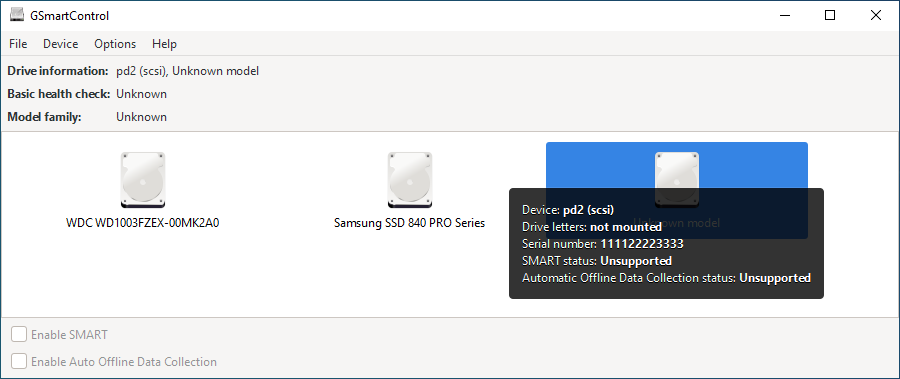
- Open nu het tabblad Self-Tests en selecteer bij: Test type de optie Extended Self-test en klik op Execute. (Deze test kan enkele uren duren).
- Open na de test het tabblad Attributes indien er rode of roze items uitgelicht zijn duidt dit op problemen.
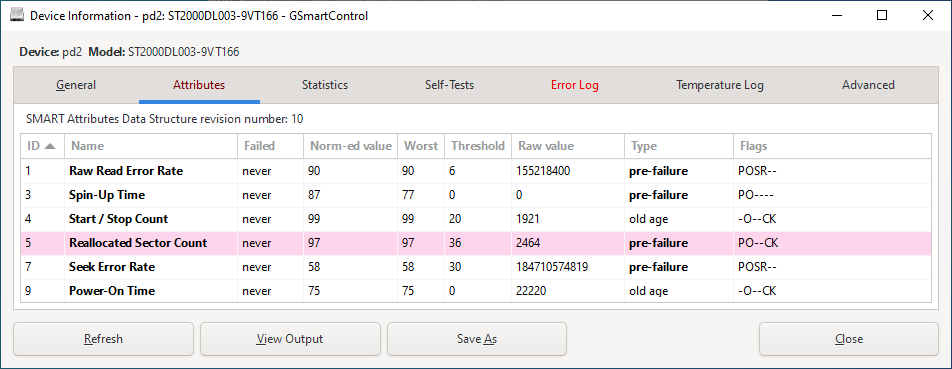
Signalen Harde Schijf Crash
1: Rare geluiden, tikjes en spin-ups
Normaal werkt een harde schijf vrij stil. Wanneer je op een gegeven moment merkt dat je computer of laptop meer geluiden begint te maken probeer dan te onderscheiden of dit van de harde schijf zelf komt of misschien van een ventilator of iets anders wat ineens rare geluiden maakt.
Voornamelijk klikken, tikken en spin-ups duiden op een harde schijf die problemen heeft.
Negeer een dergelijke waarschuwing niet en maak gelijk voor een backup van al je belangrijke data.
2: Vastlopen
Het vastlopen van een computer wordt vaak gewijd aan het besturingssysteem toch is dat lang niet altijd de reden. Ook bij een fysiek falende harde schijf is het vastlopen van de computer een duidelijk symptoom. Mocht je twijfelen kun je eens je harde schijf clonen naar een andere als je die hebt, als het vastlopen dan niet voorkomt is de kans groot dat je de harde schijf dient te vervangen en dat deze defect is.
3: Traag
Net als het symptoom vastlopen is ook de verlaagde snelheid meestal een duidelijk signaal dat de harde schijf problemen heeft. Belangrijk om te weten is of dit gelijdelijk gebeurd is of dat dit plots gebeurde? In het eerste geval is de kans groter dat het aan de software ligt terwijl in het geval van plotselinge vertraging de kans op een storing in de harde schijf groter is.
4: Crash
Als een computer helemaal crasht met BSOD's of "unmountable boot volume" is er vaak iets goed mis. Naast de software is oververhitting ook een reden voor de computer om er mee op te houden, dit kun je merken als de crash vooral voorkomt bij het afspelen van HD films of veeleisende spellen. Mocht je alsnog de harde schijf verdenken kan dit ook het geval zijn maar dit is minder waarschijnlijk als niet één van de andere signalen hierboven ook voorkomen.

